
ติดตามเนื้อหาที่แชร์ในแอปข้อความบน Mac
เมื่อใช้ macOS Monterey เมื่อเพื่อนแชร์เนื้อหากับคุณในแอปข้อความ เช่น ลิงก์ที่ไปยังข่าวสารหรือรายการทีวี คุณจะสามารถพบเนื้อหานั้นได้ในส่วนแชร์กับคุณในแอปที่เกี่ยวข้อง ซึ่งจะช่วยให้คุณสามารถดูเนื้อหาในเวลาที่สะดวกสำหรับคุณได้
แชร์กับคุณมีให้ใช้ในรูปภาพ, Safari, พ็อดคาสท์ และแอป Apple TV
หมายเหตุ: เนื้อหาจะแสดงเฉพาะในแชร์กับคุณหากเพื่อนที่ส่งเนื้อหานั้นอยู่ในแอปรายชื่อของคุณ
เปิดใช้หรือปิดใช้แชร์กับคุณ
ใช้การตั้งค่าข้อความเพื่อเลือกว่าจะให้เนื้อหาที่แชร์กับคุณแสดงในส่วนแชร์กับคุณของแอปที่มีทั้งหมดหรือเฉพาะบางแอป
ในแอปข้อความ
 บน Mac ของคุณ ให้เลือก ข้อความ > การตั้งค่า แล้วคลิก แชร์กับคุณ
บน Mac ของคุณ ให้เลือก ข้อความ > การตั้งค่า แล้วคลิก แชร์กับคุณปฏิบัติตามวิธีใดวิธีหนึ่งต่อไปนี้:
เปิดใช้แอปทั้งหมด: คลิก เปิดใช้
ปิดใช้แอปทั้งหมด: คลิก ปิดใช้
เปิดใช้แอปที่เลือก: เลือกแอป (เนื้อหาที่ส่งถึงคุณด้วยแอปข้อความจะแสดงในส่วนแชร์กับคุณในแอปเหล่านั้นโดยอัตโนมัติ)
ปิดใช้สำหรับแอปที่เลือก: เลิกเลือกแอป
คุณสามารถเลือกว่าจะให้เนื้อหาที่แชร์กับคุณในการสนทนาในแอปข้อความแสดงในส่วนแชร์กับคุณของแอปที่เกี่ยวข้องหรือไม่ คลิกปุ่มรายละเอียด ![]() ที่มุมขวาบนสุดของการสนทนา จากนั้นเลือก แสดงในแชร์กับคุณ (หรือเลิกเลือกเพื่อเอาเนื้อหาที่แชร์ออกจากส่วนแชร์กับคุณ) เมื่อแชร์กับคุณถูกปิดใช้อยู่ คุณก็ยังคงสามารถปักหมุดเนื้อหาที่แชร์เพื่อแสดงในแอปที่เกี่ยวข้องได้
ที่มุมขวาบนสุดของการสนทนา จากนั้นเลือก แสดงในแชร์กับคุณ (หรือเลิกเลือกเพื่อเอาเนื้อหาที่แชร์ออกจากส่วนแชร์กับคุณ) เมื่อแชร์กับคุณถูกปิดใช้อยู่ คุณก็ยังคงสามารถปักหมุดเนื้อหาที่แชร์เพื่อแสดงในแอปที่เกี่ยวข้องได้
โปรดดูบทข้อความของคู่มือผู้ใช้สำหรับ iPhone, iPad หรือ iPod touch สำหรับข้อมูลเพิ่มเติม
เคล็ดลับ: คุณยังสามารถค้นหาเนื้อหาที่แชร์กับคุณเมื่อคุณค้นหาด้วย Spotlight ได้ ซึ่งอยู่ในส่วนลิงก์ที่แชร์ ให้ดูที่ค้นหาด้วย Spotlight
แชร์เนื้อหากับเพื่อน
เนื้อหาที่คุณแชร์กับเพื่อนในแอปข้อความจะถูกจัดระเบียบในส่วนแชร์กับคุณในแอปที่เกี่ยวข้องบนอุปกรณ์ของเขาโดยอัตโนมัติ
เลือกเนื้อหาที่คุณต้องการแชร์ แล้วคลิก
 หรือเลือก แชร์ จากนั้นเลือก ข้อความ
หรือเลือก แชร์ จากนั้นเลือก ข้อความตัวอย่างเช่น กดปุ่ม Control ค้างไว้แล้วคลิกที่รายการในแอปพ็อดคาสท์ เลือก แชร์ตอน จากนั้นเลือก ข้อความ
ในช่องถึง ให้ป้อนชื่อ ที่อยู่อีเมล หรือเบอร์โทรศัพท์ของคนที่คุณต้องการส่งเนื้อหาไปให้ ในขณะที่คุณป้อน ข้อความจะแนะนำที่อยู่ที่ตรงกันจากแอปรายชื่อของคุณ
 หรือจากคนที่คุณเคยส่งข้อความให้
หรือจากคนที่คุณเคยส่งข้อความให้คุณยังสามารถคลิกปุ่มเพิ่ม
 ซึ่งอยู่ที่ทางขวาของช่อง ถึง เลือกรายชื่อในรายการ แล้วคลิกที่อยู่อีเมลหรือเบอร์โทรศัพท์
ซึ่งอยู่ที่ทางขวาของช่อง ถึง เลือกรายชื่อในรายการ แล้วคลิกที่อยู่อีเมลหรือเบอร์โทรศัพท์หมายเหตุ: ถ้าคุณถูกจำกัดให้ส่งหรือรับข้อความกับผู้คนบางคนเท่านั้น ไอคอนนาฬิกาทราย

ในการรวมข้อความกับเนื้อหา ให้ป้อนลงในช่องด้านล่างลิงก์ คุณสามารถใช้คำแนะนำขณะป้อนได้ หากมีให้ใช้งาน
คลิก ส่ง
ดำเนินการสนทนาต่อ
เนื้อหาที่แชร์กับคุณจะมีปุ่มในแอปที่เกี่ยวข้องซึ่งมีชื่อของคนที่ส่งเนื้อหา คุณสามารถคลิกปุ่มเพื่อสนทนาต่อจากจุดที่คุณสนทนาค้างไว้ในภายหลังได้
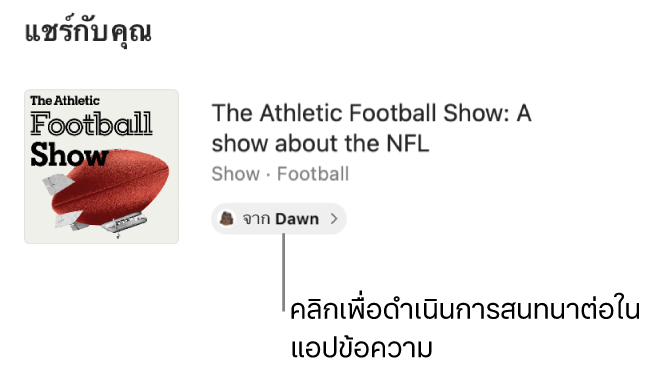
ดูเนื้อหาที่แชร์กับคุณ
ตัวอย่างเช่น คลิก ฟังตอนนี้ ในแถบด้านข้างของพ็อดคาสท์ จากนั้นค้นหาตอนในส่วนแชร์กับคุณ
คลิกปุ่มจากทางด้านขวาของเนื้อหา
เขียนข้อความตอบกลับแบบแทรก จากนั้นกดปุ่ม Return บนแป้นพิมพ์ของคุณหรือคลิกปุ่มส่ง

เคล็ดลับ: คุณสามารถซ่อนเนื้อหาที่แสดงในส่วนแชร์กับคุณของแอปได้ กดปุ่ม Control ค้างไว้แล้วคลิกเนื้อหา (หรือปุ่มจาก) จากนั้นเลือก เอาออก
ปักหมุดข้อความที่แชร์
ถ้าคุณได้รับเนื้อหาที่น่าสนใจเป็นพิเศษและคุณได้เปิดใช้แชร์กับคุณ คุณสามารถปักหมุดเนื้อหานั้นในแอปข้อความได้อย่างรวดเร็ว และเนื้อหาจะแสดงอยู่ด้านบนในแชร์กับคุณ การค้นหาในแอปข้อความ และมุมมองรายละเอียดของการสนทนานั้น
ในแอปข้อความ
 บน Mac ของคุณ ให้เลือกการสนทนา
บน Mac ของคุณ ให้เลือกการสนทนากดปุ่ม Control ค้างไว้แล้วคลิกเนื้อหาที่แชร์ จากนั้นเลือก ปักหมุด
คุณสามารถปักหมุดเนื้อหาที่คุณแชร์กับคนอื่นหรือเนื้อหาที่คนอื่นแชร์กับคุณได้
โปรดดูบทข้อความของคู่มือผู้ใช้สำหรับ iPhone, iPad หรือ iPod touch สำหรับข้อมูลเพิ่มเติม
เคล็ดลับ: คุณยังสามารถค้นหาเนื้อหาที่แชร์กับคุณเมื่อคุณค้นหาด้วย Spotlight ได้ ซึ่งอยู่ในส่วนลิงก์ที่แชร์ ให้ดูที่ค้นหาด้วย Spotlight